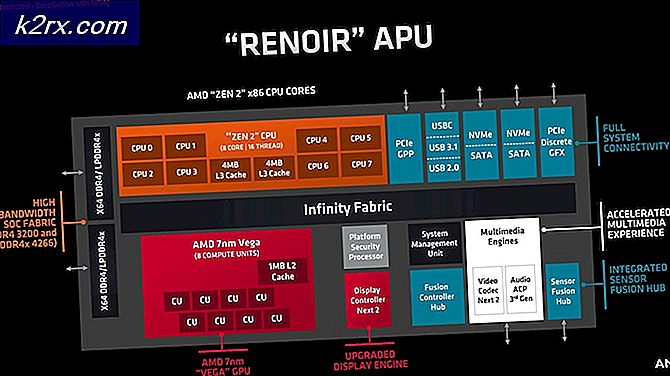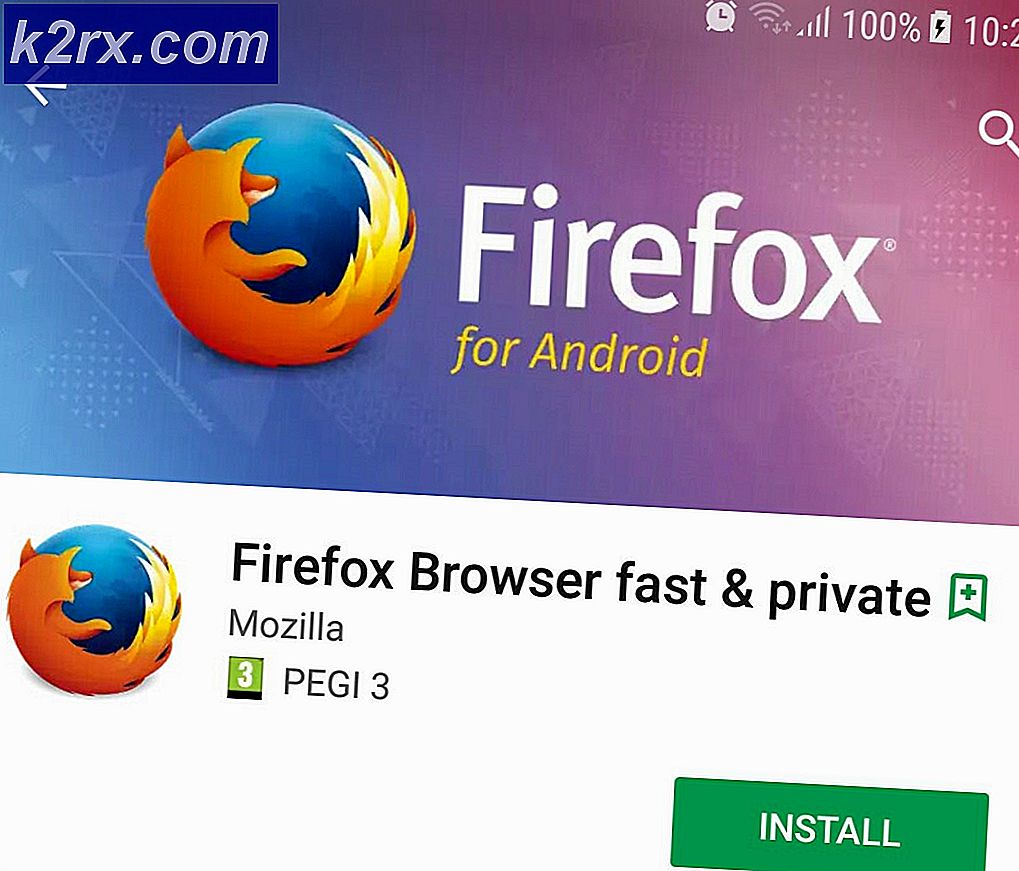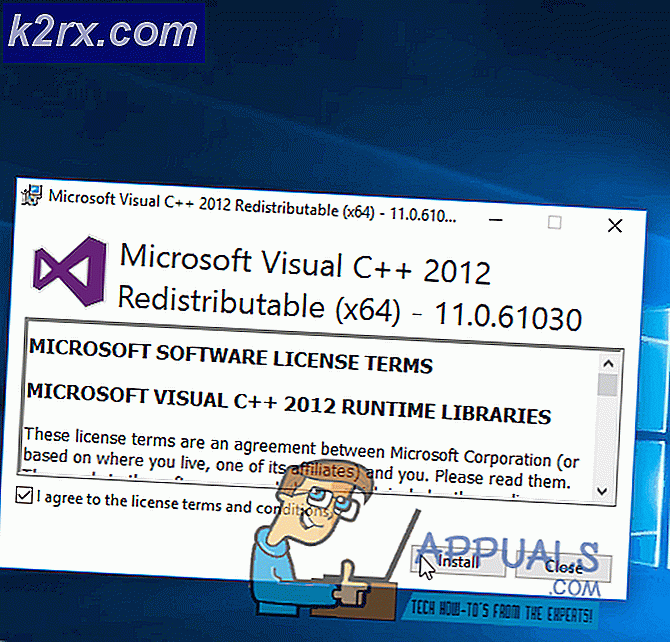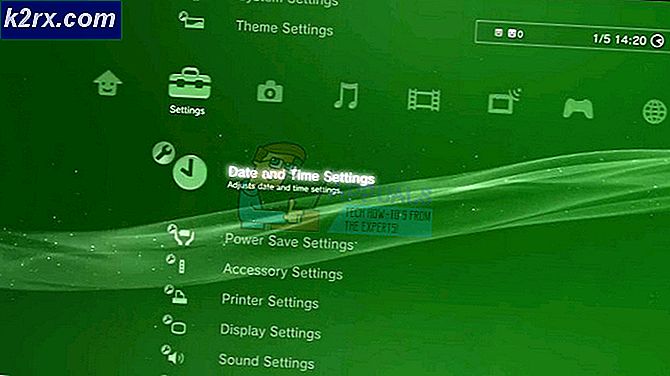Apa itu: Hard Faults Per Second
Kesalahan keras adalah bagian normal dari bagaimana komputer modern saat ini memproses informasi memori. Kesalahan keras terjadi ketika blok memori harus diambil dari File Halaman (Memori Virtual) bukan memori fisik (RAM) . Karena ini, kesalahan keras seharusnya tidak dianggap sebagai kondisi kesalahan. Namun, sejumlah besar kesalahan keras biasanya merupakan indikator yang baik bahwa mesin tersebut membutuhkan lebih banyak memori fisik (RAM).
Pengguna biasanya merasa khawatir tentang kesalahan keras setelah mendarat di dalam tab Memori dari Monitor Sumber Daya Windows. Tergantung pada spesifikasi PC dan tugas yang ada, grafik ini mungkin menunjukkan lusinan, mungkin ratusan kesalahan keras per detik. Artikel ini ditulis sebagai bagian informatif, merinci teknis di balik kesalahan keras serta beberapa taktik yang berkaitan dengan manajemen memori.
Hard Faults (Page Faults) Dijelaskan
Meneliti tentang kesalahan keras bisa berubah menjadi cukup rumit karena mereka disebut Page Faults di versi Windows sebelumnya. Banyak sumber daya web masih mengacu pada mereka sebagai Page Faults - maka kebingungan besar. Ketahuilah bahwa mereka semua mengacu pada hal yang sama.
Namun, kesalahan keras (sebelumnya dikenal sebagai kesalahan halaman) tidak boleh disamakan dengan kesalahan halaman lunak - kesalahan halaman lunak terjadi ketika halaman memori yang direferensikan telah dipindahkan dari satu tempat di memori ke yang lain.
Kesalahan yang keras terjadi ketika memori alamat dari program tertentu tidak lagi berada di slot memori utama tetapi sebaliknya bertukar ke file paging utama. Ini memaksa sistem untuk pergi mencari memori yang hilang pada hard disk daripada mengambilnya dari memori fisik (RAM). Setiap kali ini terjadi, sistem Anda akan mengalami perlambatan tertentu dan peningkatan aktivitas hard disk. Tetapi tingkat di mana Anda akan berakhir merasakan efek dari kesalahan keras sangat tergantung pada sisa komponen PC Anda.
Jika hitungan Hard Faults selalu tinggi, biasanya mengarah ke hard disk thrash . Anda akan tahu bahwa komputer Anda berada di tengah-tengah disk thrash ketika program berhenti merespons, tetapi hard drive terus berjalan dengan kecepatan penuh untuk waktu yang lama. Untungnya, karena kebanyakan PC memiliki RAM yang lebih dari cukup, hard drive labrakan tidak umum seperti yang terjadi beberapa tahun yang lalu. Namun, tentu saja tidak biasa untuk komputer Windows 10 dengan sumber daya terbatas untuk menunjukkan sejumlah besar kesalahan keras per detik - terutama ketika terlalu banyak program berjalan pada saat yang bersamaan.
Cara menyelesaikan hitungan Hard Faults yang tinggi
Jika sistem Anda mengalami ratusan kesalahan keras per detik, itu biasanya salah satu dari dua hal - baik itu menjalankan proses tertentu yang sangat memonopoli sumber daya atau Anda sangat membutuhkan peningkatan RAM.
Secara umum, semakin banyak RAM yang Anda miliki, semakin sedikit kesalahan keras per detik yang seharusnya Anda lihat. Beberapa pengguna dilaporkan mampu mengurangi kesalahan keras per detik dengan menonaktifkan dan mengaktifkan kembali file pagefile.sys . Jika Anda ingin mencobanya, silakan ikuti artikel kami yang mendalam (menonaktifkan halamanfile).
TIP PRO: Jika masalahnya ada pada komputer Anda atau laptop / notebook, Anda harus mencoba menggunakan Perangkat Lunak Reimage Plus yang dapat memindai repositori dan mengganti file yang rusak dan hilang. Ini berfungsi dalam banyak kasus, di mana masalah ini berasal karena sistem yang rusak. Anda dapat mengunduh Reimage Plus dengan Mengklik di SiniTetapi harap dicatat bahwa terlepas dari jumlah memori yang diinstal (RAM), semua versi Windows dirancang untuk menggunakan file paging. Tentu, Anda dapat menyesuaikan ukuran file paging, bereksperimen dengan berbagai konfigurasi atau bahkan menonaktifkannya sepenuhnya dalam upaya untuk menurunkan jumlah kesalahan susah Anda. Tetapi tidak ada manajer yang lebih baik untuk file paging daripada sistem yang menggunakannya. Inilah sebabnya mengapa disarankan untuk memungkinkan sistem untuk mengelolanya dan secara dinamis mengalokasikan sebanyak mungkin ruang disk yang diperlukan.
Catatan: Beberapa program dirancang untuk menggunakan file paging dan tidak akan berfungsi dengan baik jika dinonaktifkan.
Menambahkan lebih banyak RAM
Jika Anda berurusan dengan jumlah kesalahan hard yang berlebihan, mulailah dengan memeriksa apakah konfigurasi sistem Anda memiliki cukup RAM untuk mendukung versi Windows yang saat ini diinstal. Perlu diingat bahwa versi 64-bit membutuhkan hampir dua kali lipat dari memori yang dibutuhkan oleh versi 32-bit. Jika Anda berada di bawah persyaratan minimum, satu-satunya pilihan adalah membeli RAM tambahan atau mengganti RAM yang ada dengan kit saluran ganda yang lebih besar.
Catatan : Jangan khawatir jika Anda mengalami jumlah kesalahan kasar yang sama persis setelah menambahkan lebih banyak RAM - ini sangat normal dan jumlah itu akan turun secara bertahap. Anda mengalami peningkatan kesalahan keras pada awalnya karena banyak program dan proses sedang dibuka untuk pertama kalinya - sistem menggunakan proses yang tidak mendapat kesempatan untuk menyimpan informasi mereka di memori (RAM).
Mengidentifikasi hogger sumber daya
Jika Anda telah menentukan bahwa Anda memiliki cukup RAM untuk mengakomodasi versi Windows Anda saat ini, Anda mungkin bisa berasumsi bahwa peningkatan jumlah kesalahan keras disebabkan oleh proses tertentu yang menghambat terlalu banyak memori.
Anda dapat dengan mudah mengidentifikasi proses mana yang bertanggung jawab atas kesalahan keras dengan menggunakan Resource Monitor. Ada beberapa cara yang akan membawa Anda ke sana, tetapi cara termudah untuk sampai ke sana adalah dengan membuka jendela Run ( tombol Windows + R ), ketik resmon dan tekan Enter - Ini akan menempatkan Anda tepat di tab Overview Resource Monitor .
Setelah Anda mengakses Resource Monitor, buka jalan ke tab Memory dan klik kolom Hard Faults . Proses pertama yang muncul pertama dengan Hard Fault paling banyak adalah salah satu yang paling memperlambat PC Anda.
Catatan: Seperti yang terlihat pada gambar di atas -Jika ada, proses Kompresi Memori tidak boleh diabaikan karena itu adalah teknik manajemen memori yang digunakan oleh versi Windows baru-baru ini.
Jika Anda menentukan bahwa satu proses tertentu menunjukkan jumlah kegagalan keras per detik yang berlebihan (lebih dari 100) dalam masalah yang konsisten, Anda dapat mengatasinya dengan beberapa cara. Anda dapat mengklik kanan dan memilih End process tree untuk memaksa menutupnya dan semua proses terkait atau menghapus instalan aplikasi induk dan mencari perangkat lunak yang serupa yang lebih baik dengan manajemen memori.
TIP PRO: Jika masalahnya ada pada komputer Anda atau laptop / notebook, Anda harus mencoba menggunakan Perangkat Lunak Reimage Plus yang dapat memindai repositori dan mengganti file yang rusak dan hilang. Ini berfungsi dalam banyak kasus, di mana masalah ini berasal karena sistem yang rusak. Anda dapat mengunduh Reimage Plus dengan Mengklik di Sini